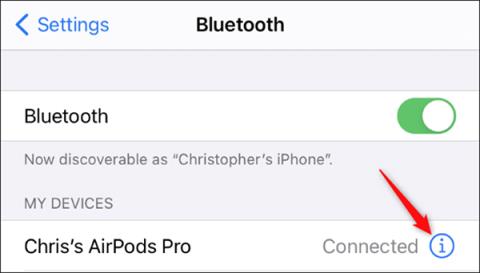AirPodsをApple TVに接続する方法

Apple TV で AirPods、AirPods Pro、または AirPods Max を簡単に接続して、プライベートに音声を楽しむ方法を解説します。

Canon LBP 2900 プリンタを Windows およびその他のプリンタにインストールするのは一般に比較的簡単です。ユーザーは正しい Windows バージョンのドライバをインストールする必要があります。次に、ドライバーフォルダー内のsetup.exeファイルを抽出すれば完了です。ただし、一部のコンピュータでは Canon LBP 2900 プリンタ ドライバをインストールできず、「Windows ファイアウォールが canon lbp 2900 rpc サーバー プロセスをブロックしています」というエラーが報告されます。では、Windows に Canon LBP 2900 プリンタをインストールできないエラーを修正するにはどうすればよいでしょうか?
Windows に Canon LBP 2900 ドライバーをインストールする際のエラーを修正する手順
Canon LBP 2900 プリンタードライバーをコンピューターに正常にインストールできない場合、次のようなエラー メッセージが表示されます。

ステップ1:
コンピュータのコントロール パネルインターフェイスを開き、 [ネットワークとインターネット]をクリックします。

次に、[ネットワークと共有センター]を選択します。

ステップ2:
新しいインターフェースに切り替えて、インターフェースの左側のリストにある「詳細な共有設定の変更」をクリックします。

ステップ 3:
次に、ユーザーはネットワーク設定でデータとプリンターの共有モードをオフにする必要があります。[ファイルとプリンターの共有]セクションで、[ファイルとプリンターの共有をオフにする]を選択します。

ステップ 4:
コンピュータ インターフェイスの検索バーでサービス キーワードをクリックし、コンピュータ上のサービス管理インターフェイスにアクセスします。

ステップ5:
新しいインターフェイスで、Windows インストーラーサービスを[開始] 状態に切り替えるか、[開始] 状態で [再起動] を選択して再起動します。このサービスをクリックし、図に示すように [開始] ボタンをクリックします。

次に、 Print Spooler サービスも確認し、上記の方法に従って開始モードに切り替えます。

ステップ6:
最後に、管理者権限で setup.exe ファイルをクリックして、Windows に Canon LBP 2900 ドライバを再インストールします。

したがって、Windows に Canon LBP 2900 プリンターをインストールする際のエラー、Canon LBP 2900 プリンター ドライバーをインストールできないエラーを修正する方法があります。プリンター ドライバーを再インストールしても使用できない場合は、プリンター ドライバーをリセットする必要があります。ドライバーの再インストールに進みます。
続きを見る:
この記事がお役に立てば幸いです!
Apple TV で AirPods、AirPods Pro、または AirPods Max を簡単に接続して、プライベートに音声を楽しむ方法を解説します。
Appleは、AirPodsとAirPods Proのパフォーマンスを向上させる多くの新機能を備えたiOS 14を設計しました。QuantrimangがAppleがiOS 14でAirPodsに追加したすべての機能を紹介します。
OPPO Reno 5 Pro 5Gは、パフォーマンスとデザインに優れたスマートフォンで、最新のDimensity 1000+チップセットを搭載しています。
この記事では、Quantrimang が Android での AirPods のエクスペリエンスを向上させるのに役立ついくつかのアプリケーションを紹介します。
世界有数の Wifi トランスミッターの 1 つは TP Link に属しています。ただし、多くのユーザーは USB Wifi TP Link のインストールに苦労しています。
フラッシュ ドライブは、USB ポートを使用する任意のコンピュータまたはデバイスに接続できる小型のポータブル データ ストレージ デバイスです。この記事では、Windows 10 でフラッシュドライブを使用する方法を説明します。
コンピューターの問題は、多くの場合、不快感を引き起こすものです。ただし、最も厄介な問題の 1 つはマウスです。これがないと、システムを操作するのが面倒になります。
これは、同じ機能を備えた無数のソフトウェアの中で、コンピューターの RAM を最適化するためのトップ 5 のソフトウェアです。全体として、それらは本当に優れており、驚くほど効果的です。お使いのコンピュータ システムに最適で互換性のあるソフトウェアを選択していただければ幸いです。
以下の記事では、Quantrimang が AirPods の全体的な使い方をガイドします。
ウェブカメラは、ハッカーがコンピュータに不法に侵入し、ソーシャル ネットワーク アカウントなどの個人情報を盗むためのツールになる可能性があります。